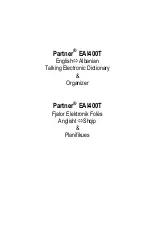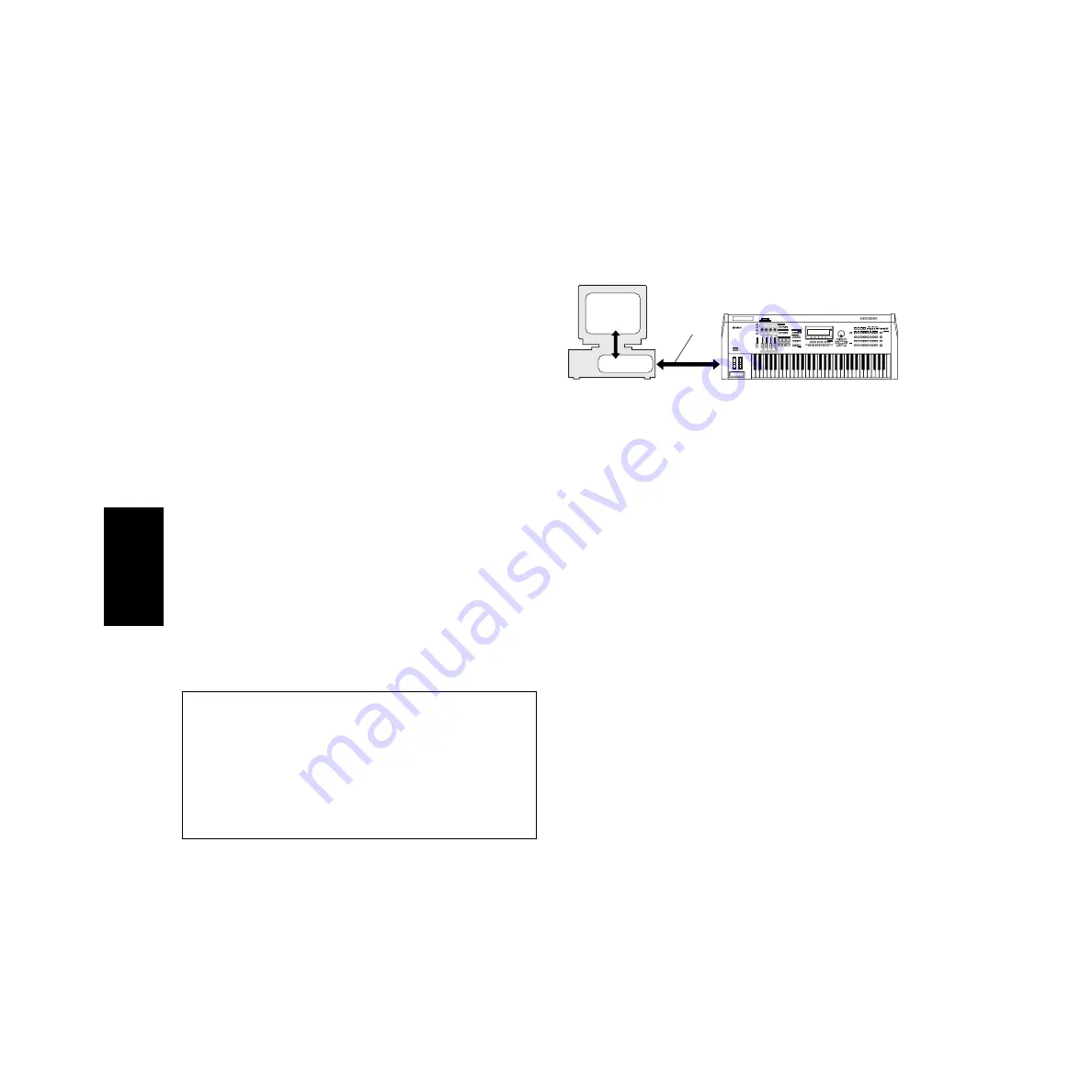
4
TOOLS for MOTIF ES6/MOTIF ES7/MOTIF ES8 Manuel d’installation
Configuration minimale requise
La configuration matérielle présentée ci-dessous peut varier légèrement selon le
système d'exploitation utilisé.
• SQ01 V2
Système d'exploitation :
Windows 98/Me/2000/XP Edition familiale/
XP Edition professionnelle
Ordinateur :
500 MHz minimum, processeur Intel Pentium/Celeron
(750 MHz ou supérieur pour Windows XP)
Mémoire disponible :
256 Mo minimum
Disque dur :
300 Mo minimum
Ecran :
1024 x 768 pixels minimum
•
Voice Editor for MOTIF ES6/7/8
Système d'exploitation :
Windows
98/Me/2000/
XP Edition familiale/XP Edition professionnelle
Ordinateur :
166 MHz minimum ;
Processeur Intel Pentium/Celeron
Mémoire disponible :
32 Mo minimum
Disque dur :
24 Mo minimum
Ecran :
640 x 480, haut en couleurs (16 bits) ou supérieur
•
Multi Part Editor for MOTIF ES6/7/8
Système d'exploitation :
Windows 98/Me/2000/XP Edition familiale/
XP Edition professionnelle
Ordinateur :
166 MHz minimum ;
Processeur Intel Pentium/Celeron
Mémoire disponible :
32 Mo minimum
Disque dur :
32 Mo minimum
Ecran :
1024 x 768, haut en couleurs (16 bits) ou supérieur
•
TWE V2.4.4
Système d'exploitation :
Windows
95/98/Me/2000/NT/XP
Ordinateur :
166 MHz minimum ;
Processeur Intel Pentium/Celeron
Mémoire disponible :
24 Mo minimum
Disque dur :
Temps d'accès moyen de 30 ms ou moins
Ecran :
800 x 600, 256 couleurs minimum
•
USB MIDI Driver
Système d'exploitation :
Windows 98/Me/2000/XP Edition Familiale/
XP Edition professionnelle
Ordinateur :
166 MHz minimum ;
Processeur Intel Pentium/Celeron
Mémoire disponible :
32 Mo minimum
(64 Mo ou plus sont recommandés)
Disque dur :
2 Mo minimum
n
La configuration minimale requise décrite ci-dessus est en vigueur à partir du
23 juin 2003.
Notez que ce logiciel est régulièrement mis à jour et que la configuration requise peut
faire l'objet de modifications. Vous pouvez vérifier les dernières informations de version
de chaque programme et la configuration requise en visitant le site Web suivant.
http://www.yamaha.co.jp/product/syndtm/index.html
Installation des logiciels
Désinstallation (suppression de l'application installée)
Pour supprimer le logiciel installé :
Sélectionnez [Démarrer]
→
[Paramètres]
→
[Panneau de configuration]
→
[Ajout/Suppression de programmes]
→
[Installer/Désinstaller], puis
choisissez l'application à supprimer et cliquez sur [Ajouter/Supprimer...].
Suivez les instructions qui apparaissent à l'écran pour désinstaller le
logiciel.
n
Les noms des boutons ou des menus peuvent quelque peu varier selon le système
d'exploitation de votre ordinateur.
• • • • • • • • • • • • • • • • • • • • • • • • • • • • • • • • • • • • • • • • • • • • • • • • • • • • • • • • • • •
Acrobat Reader
Pour visualiser les manuels électroniques (PDF) fournis avec chaque
application, vous devez installer Acrobat Reader.
n
Si une version plus ancienne d'Acrobat Reader est installée sur votre PC, vous devez
d'abord la désinstaller avant de poursuivre.
1
Double-cliquez sur le dossier « Acroread_ ».
Quatre dossiers correspondant aux différentes langues disponibles
s'affichent.
2
Sélectionnez la langue que vous souhaitez utiliser et double-cliquez sur le
dossier correspondant.
Le fichier « ar***.exe » s'affiche. (« *** » indique la langue sélectionnée).
3
Double-cliquez sur « ar***.exe ».
La boîte de dialogue d'installation d'Acrobat Reader s'ouvre.
4
Effectuez l'installation en suivant les instructions qui apparaissent à l'écran.
Une fois l'installation terminée, le dossier Acrobat apparaît sur votre PC (par
défaut, dans Programmes).
Pour plus d'informations sur l'utilisation d'Acrobat Reader, reportez-vous au
Reader Guide (Guide d'Acrobat Reader) dans le menu Help (Aide).
• • • • • • • • • • • • • • • • • • • • • • • • • • • • • • • • • • • • • • • • • • • • • • • • • • • • • • • • • • •
USB MIDI Driver
Pour utiliser le MOTIF ES depuis votre ordinateur via USB, vous devez installer
le logiciel du pilote approprié.
Le pilote USB MIDI Driver est un logiciel qui transfère des données MIDI entre
le logiciel de séquençage et le MOTIF ES au moyen d'un câble USB.
Pour Windows 98/Me : voir ci-dessous.
Pour Windows 2000 : voir page 5.
Pour Windows XP : voir page 5.
●
Installation du pilote sur Windows 98/Me
1
Allumez l'ordinateur.
2
Insérez le CD-ROM fourni dans le lecteur de CD-ROM.
3
Vérifiez que l'interrupteur POWER du MOTIF ES est réglé sur OFF et
raccordez la borne USB de l'ordinateur (ou le concentrateur USB) au
connecteur USB TO HOST du MOTIF ES à l'aide d'un câble USB. Lorsque
le MOTIF ES est sous tension, l'ordinateur affiche automatiquement la
fenêtre « Assistant Ajout de nouveau matériel ». Si elle n'apparaît pas,
cliquez sur « Ajout de nouveau matériel » dans Panneau de configuration.
n
Les utilisateurs de Windows Me doivent cocher la case d'option à gauche de «
Rechercher automat. un meilleur pilote (Recommandé) » et cliquer sur [Suivant]. Le
système lance automatiquement la recherche et installe le pilote. Passez à l'étape 8.
Si le système ne détecte pas le pilote, sélectionnez « Spécifier l'emplacement du
pilote (Avancé) » et spécifiez le dossier « USBdrv_ » du lecteur de CD-ROM pour y
installer le pilote.
4
Cliquez sur [Suivant].
La fenêtre vous permet de sélectionner la méthode de recherche souhaitée.
5
Cochez la case d'option à gauche de « Rechercher le meilleur pilote pour
votre périphérique. (Recommandé) ». Cliquez sur [Suivant]. La fenêtre vous
permet de sélectionner un emplacement dans lequel installer le pilote.
6
Si vous utilisez Windows 98, cochez la case « Spécifier un emplacement »,
cliquez sur [Parcourir] et spécifiez ensuite le répertoire USBdrv du lecteur
de CD-ROM (par exemple, D:\USBdrv_\) et poursuivez l'installation.
Si vous utilisez Windows Me, cochez la case « Lecteur de CD-ROM » et
décochez tous les autres éléments. Cliquez sur [Suivant].
n
Sous Windows Me, le système peut vous demander d'insérer un CD-ROM Windows
lorsqu'il recherche le pilote. Spécifiez le répertoire USBdrv du lecteur de CD-ROM
(par exemple, D:\USBdrv_\) et poursuivez l'installation.
7
Quand le système détecte le pilote sur le CD-ROM et qu'il est prêt à
effectuer l'installation, il affiche le message suivant à l'écran.
Vérifiez la présence du « YAMAHA USB MIDI Driver » dans la liste et
cliquez sur [Suivant]. Le système lance l'installation.
8
Lorsque l'opération est exécutée, un message s'affiche indiquant que
l'installation est terminée.
Cliquez sur [Terminer].
n
Sur certains ordinateurs, cet écran peut s'afficher au bout d'une dizaine de secondes
après la fin de l'installation.
Le pilote est maintenant installé.
Ordinateur
MOTIF ES
Câble USB
Pilote
Logiciel de
séquençage
Français